AI का उपयोग करके PDF दस्तावेजों को टेक्स्ट में बदलना
आज के वीडियो में, हम इस बारे में बात कर रहे हैं कि PDF दस्तावेजों को टेक्स्ट में कैसे बदलें और फिर उस टेक्स्ट का उपयोग विभिन्न उद्देश्यों के लिए कैसे करें। उदाहरण के लिए, मान लीजिए कि आपके पास एक अनुबंध है और आप लाइन आइटम निकालना चाहते हैं। परंपरागत रूप से, आपको यह मैन्युअल रूप से करना होगा, जिसमें समय लग सकता है, खासकर यदि आपके पास देखने के लिए कई अनुबंध हैं।
Make.com का परिचय
हम इसे प्राप्त करने के लिए Make.com नामक एक प्लेटफॉर्म का उपयोग कर रहे हैं। यदि आप Make.com के लिए नए हैं, तो एक क्रैश कोर्स उपलब्ध है जो आपको वह सब कुछ बताता है जो आपको जानना आवश्यक है। हालाँकि, यदि आप इस वीडियो के साथ जारी रखना चाहते हैं, तो हम इसे तोड़ देंगे ताकि आप आसानी से अनुसरण कर सकें।
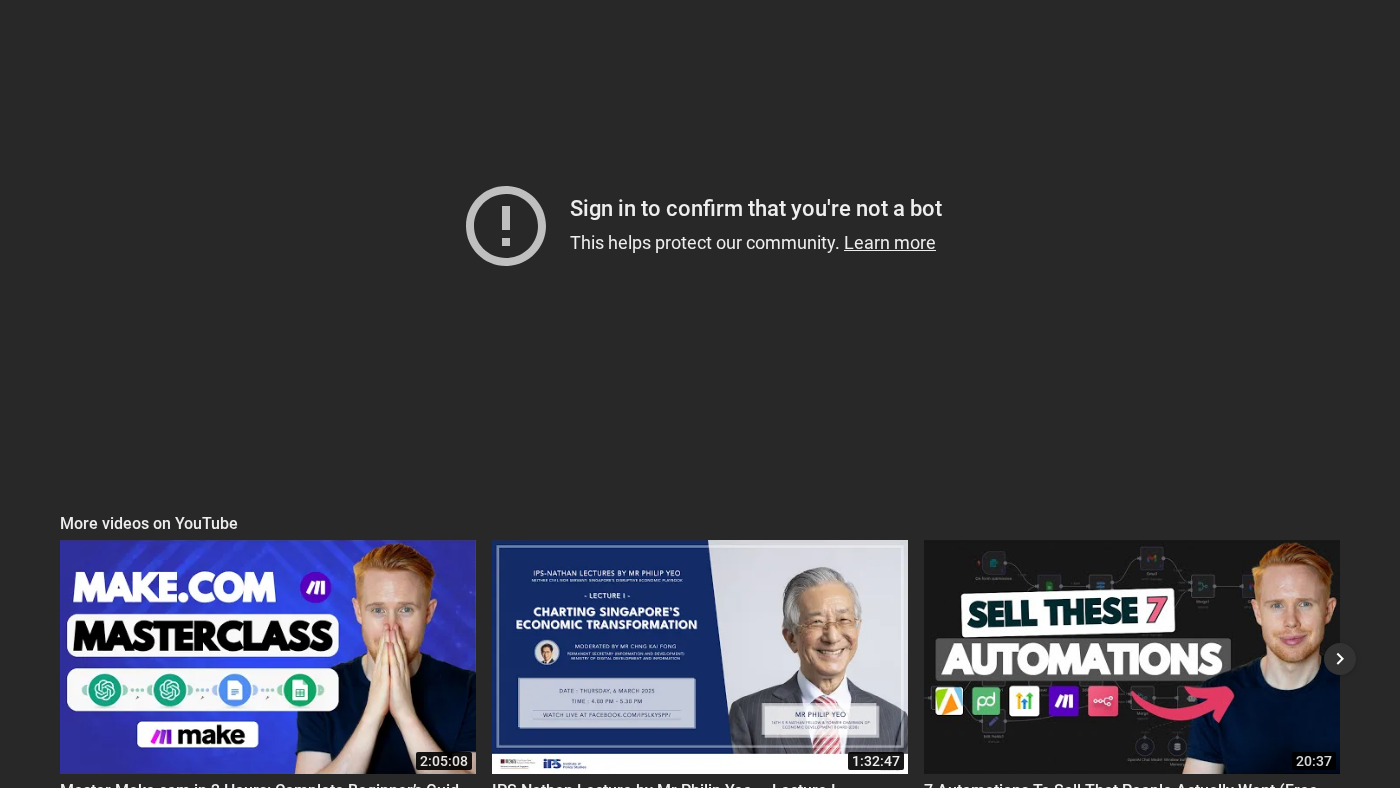 OCR का उपयोग करके PDF दस्तावेजों को टेक्स्ट में बदलना
OCR का उपयोग करके PDF दस्तावेजों को टेक्स्ट में बदलना
इस प्रक्रिया के ब्लूप्रिंट विवरण में मुफ्त में उपलब्ध हैं। आपको बस JSON फ़ाइल डाउनलोड करनी है, तीन डॉट्स पर क्लिक करना है, और इसे अपने Make.com खाते में आयात करना है। 30 सेकंड के भीतर, आपके पास यह सटीक scenario तैयार होगा।
Workflow के लिए ट्रिगर
आमतौर पर तीन या चार लोकेशन होती हैं जहाँ से आप अपने दस्तावेज़ प्राप्त करना चाहते हैं। शायद आप उन्हें जीमेल, Google Drive, अपने CRM से प्राप्त करना चाहते हैं, या जब उन्हें आपके CRM में जोड़ा जाता है। आप स्वचालित रूप से इस workflow को शुरू कर सकते हैं और उन अनुबंधों को Google Sheets जैसी चीजों में डाल सकते हैं या भुगतान लॉग करने के लिए उन्हें QuickBooks में जोड़ सकते हैं।
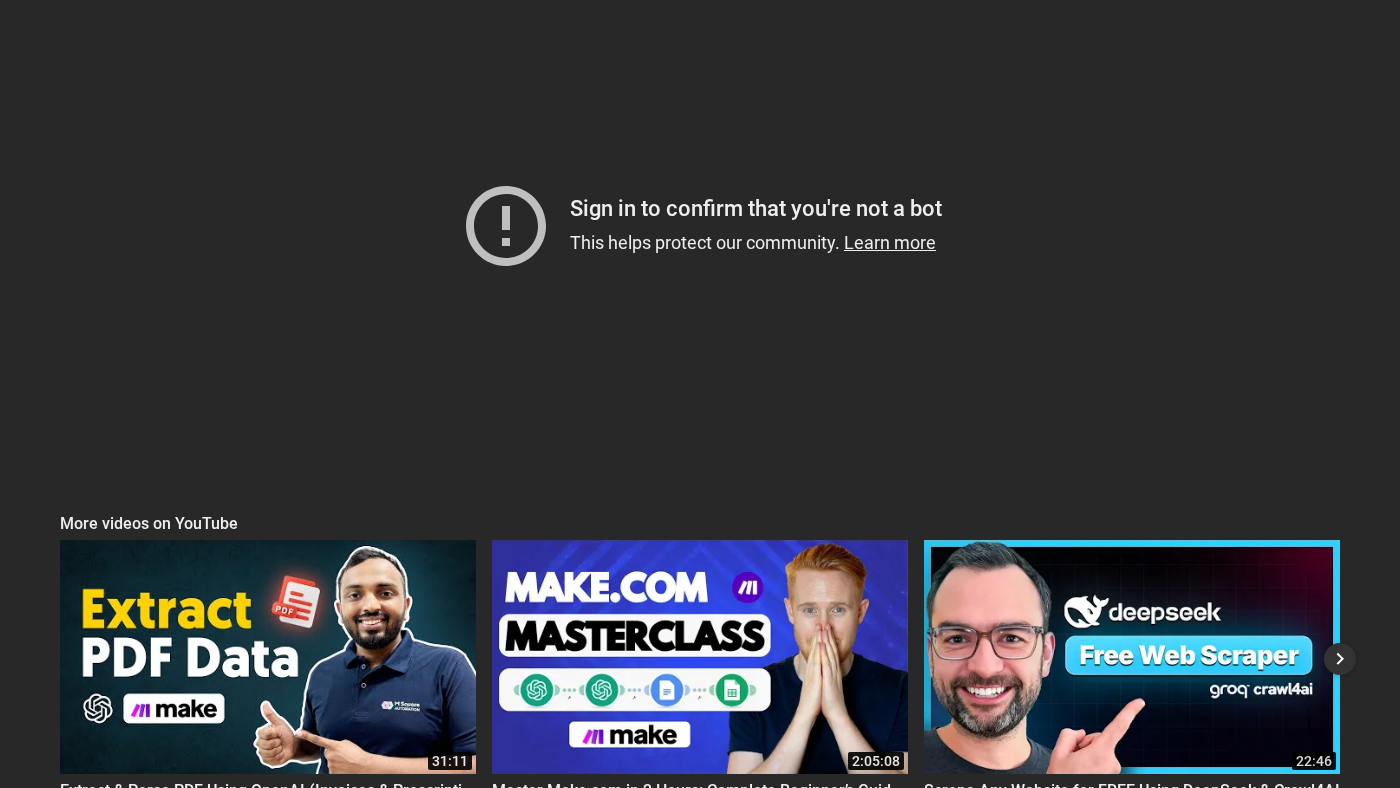 Google Drive से workflow को ट्रिगर करना
Google Drive से workflow को ट्रिगर करना
PDF को टेक्स्ट में बदलने के लिए OCR का उपयोग करना
Workflow में पहला कदम PDF दस्तावेज़ को सादे टेक्स्ट में बदलने के लिए OCR (Optical Character Recognition) का उपयोग करना है। प्रतिक्रिया इस तरह दिखती है, जिसमें Jon O Catly और automatable अनुबंध और मूल्य निर्धारण का अनुबंध है। यह संख्याओं, ईमेल और अन्य महत्वपूर्ण जानकारी को निकालने का एक सभ्य काम करता है।
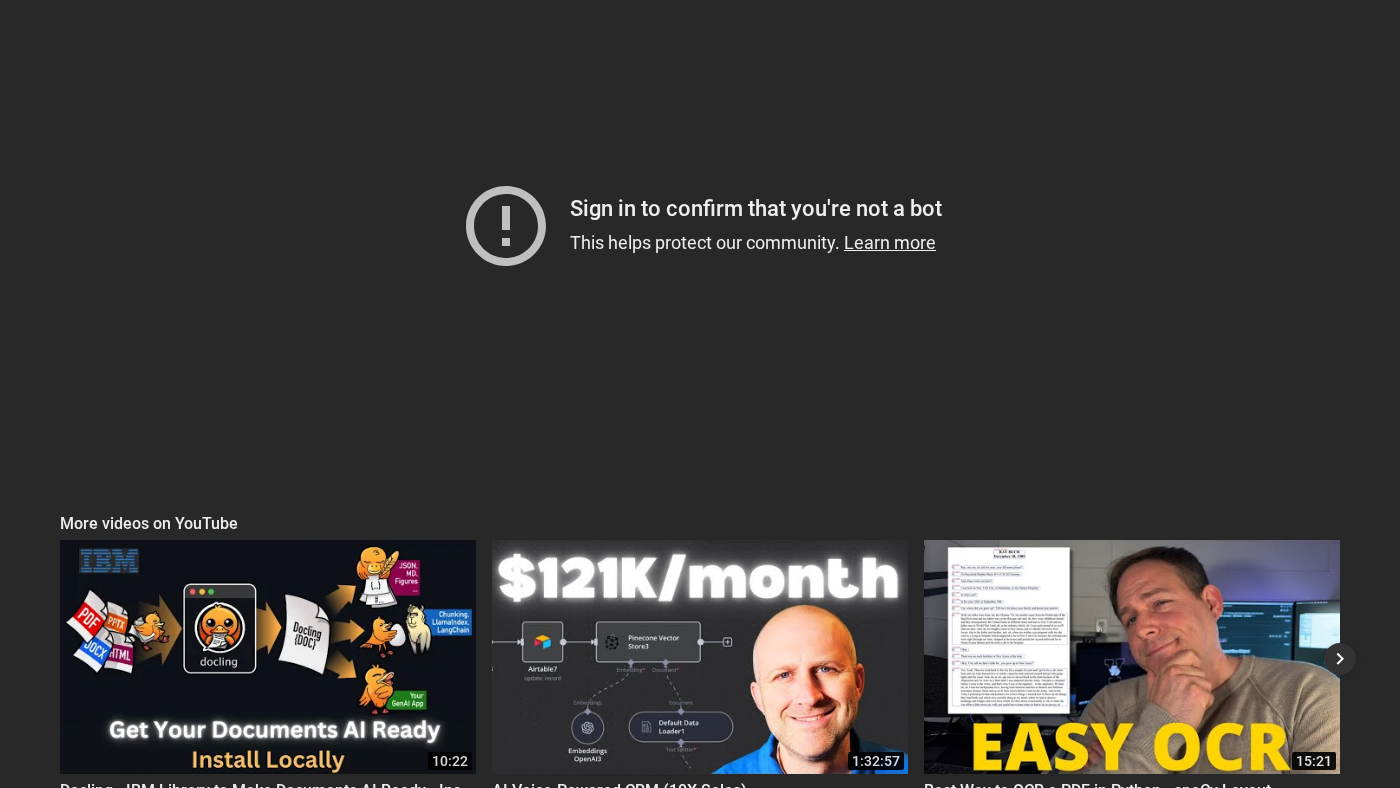 PDF को टेक्स्ट में बदलने के लिए OCR का उपयोग करने का परिणाम
PDF को टेक्स्ट में बदलने के लिए OCR का उपयोग करने का परिणाम
महत्वपूर्ण जानकारी निकालना
एक बार जब हमारे पास टेक्स्ट हो, तो हम दस्तावेज़ से सभी महत्वपूर्ण जानकारी निकालना चाहते हैं। यहीं पर हम Open AI Chat GPT मॉड्यूल का उपयोग करते हैं। हम टेक्स्ट को की-वैल्यू पेयर में निकाल रहे हैं, जिसमें इनवॉइस नंबर जैसी की और हमेशा बदलने वाले वैल्यू हैं।
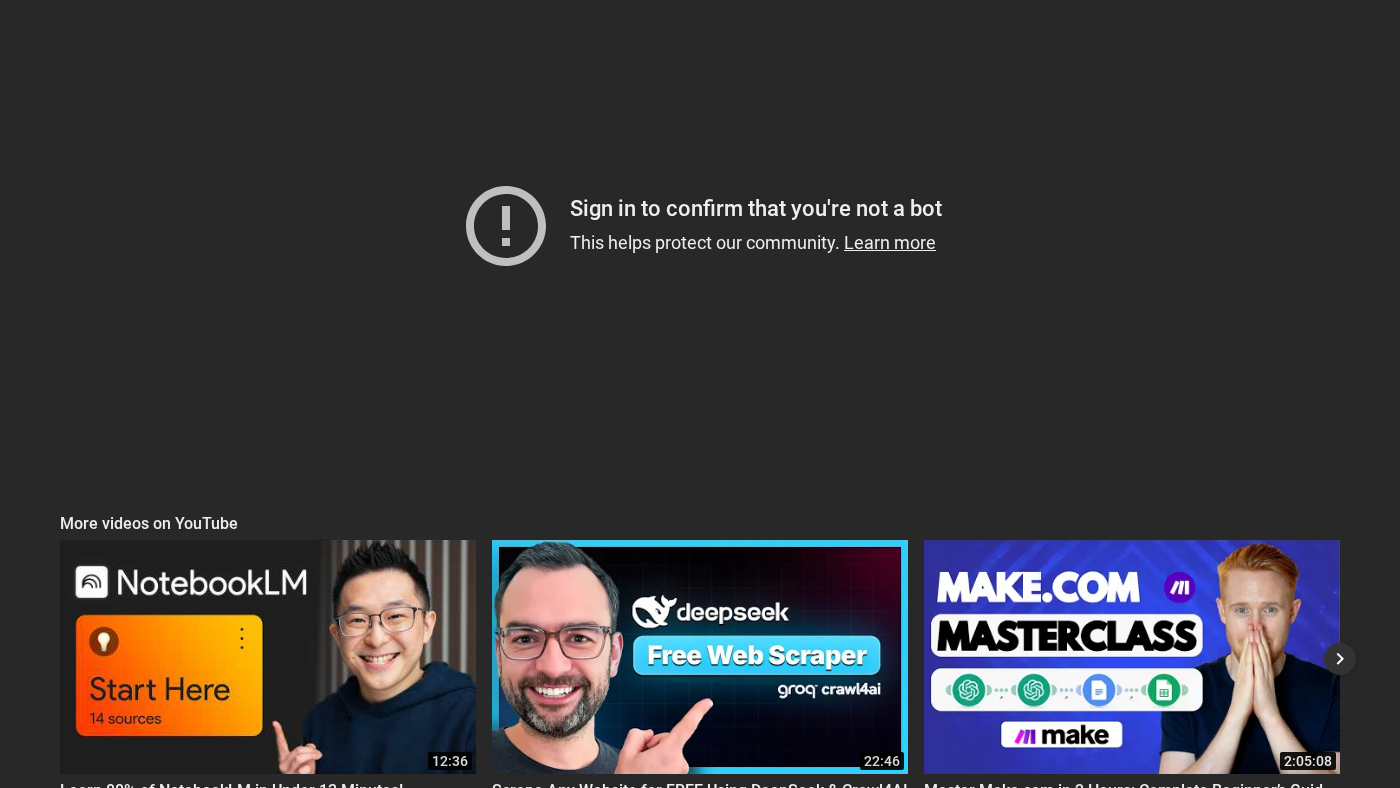 दस्तावेज़ से महत्वपूर्ण जानकारी निकालना
दस्तावेज़ से महत्वपूर्ण जानकारी निकालना
लाइन आइटम पोस्ट करने के लिए इटरेटर का उपयोग करना
हम प्रत्येक लाइन आइटम को एक-एक करके देखने और उसे Google Sheet में पोस्ट करने के लिए इटरेटर नामक किसी चीज़ का उपयोग करते हैं। हम पहले लाइन आइटम से शुरुआत करते हैं, इसे Google Sheet में पोस्ट करते हैं, और फिर दूसरे लाइन आइटम पर जाते हैं, और इसी तरह, जब तक कि हम सभी नौ लाइन आइटमों से नहीं गुजर जाते।
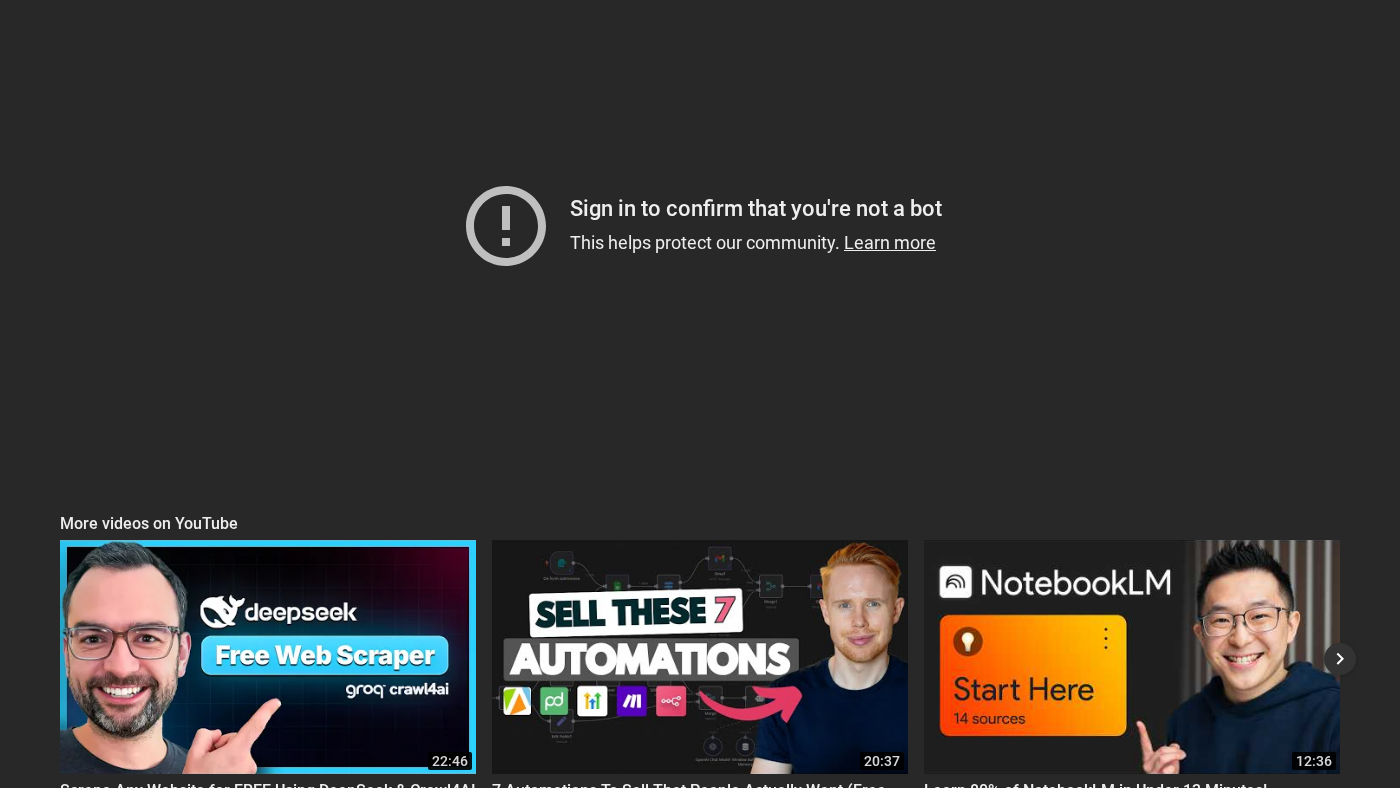 इटरेटर का उपयोग करके Google Sheet में लाइन आइटम पोस्ट करना
इटरेटर का उपयोग करके Google Sheet में लाइन आइटम पोस्ट करना
निष्कर्ष
निष्कर्ष में, हमने सीखा है कि AI का उपयोग करके PDF दस्तावेजों को टेक्स्ट में कैसे बदलें और फिर उन दस्तावेजों से महत्वपूर्ण जानकारी कैसे निकालें। हमने यह भी सीखा कि Google Sheet में लाइन आइटम पोस्ट करने के लिए इटरेटर का उपयोग कैसे करें। इस प्रक्रिया को Make.com का उपयोग करके स्वचालित किया जा सकता है, और ब्लूप्रिंट विवरण में मुफ्त में उपलब्ध हैं।
देखने के लिए धन्यवाद, और मुझे उम्मीद है कि आपको यह मूल्यवान लगा होगा। यदि आपने किया, तो सदस्यता लेना और टिप्पणी अनुभाग में अपने विचार छोड़ना सुनिश्चित करें।
